[作業手順]
- FE 作業
注) RAIDを作成していない構成(JBOD構成)とRAIDコントローラでRAIDを作成している場合(RAID構成)とで、StatusやHealthの表示が多少異なりますのでご注意ください。
1. ドライブのステータスを確認し、故障しているドライブをCIMCから特定します。
CIMCの[Storage]タブでRAID Controllerを選択し、右画面の[Physical Drive Info]タブでDrive Expander上のディスク(Physical Drive Numberが57以降)でドライブのHealthを確認し、交換対象のドライブがGood以外(Severe Fault等)となっていることを確認します。
RAID構成では、[Virtual Drive Info]タブにおいて、そのディスクが属しているVirtual Drive のStatus/HealthがDegraded/Moderate Faultとなっていることも確認します。
<C3X60のPhysical Drive Info(JBOD構成)>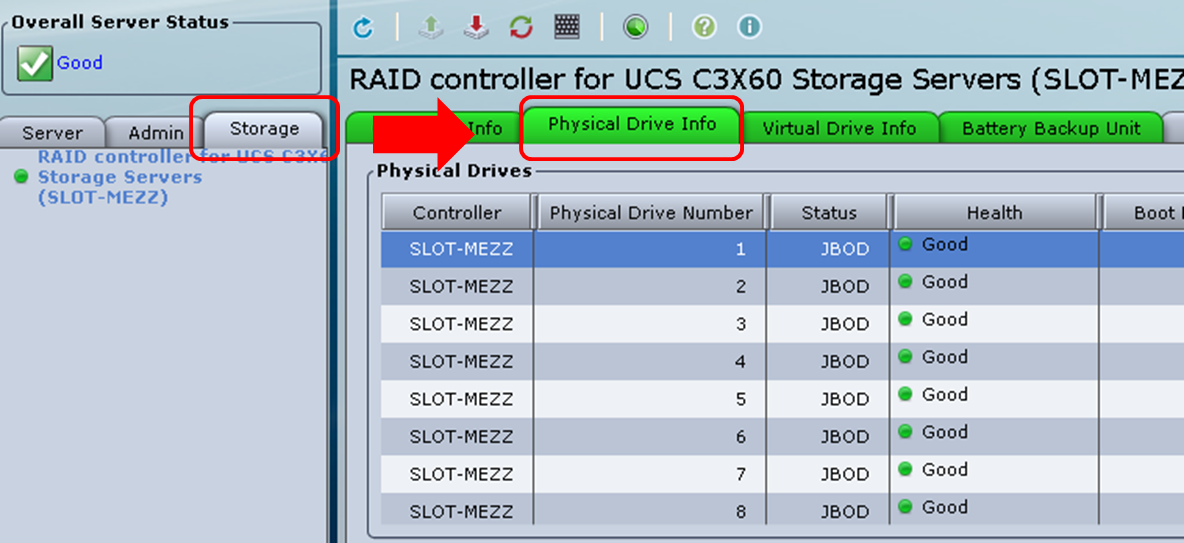
<C3X60のPhysical Drive Info (RAID構成)>
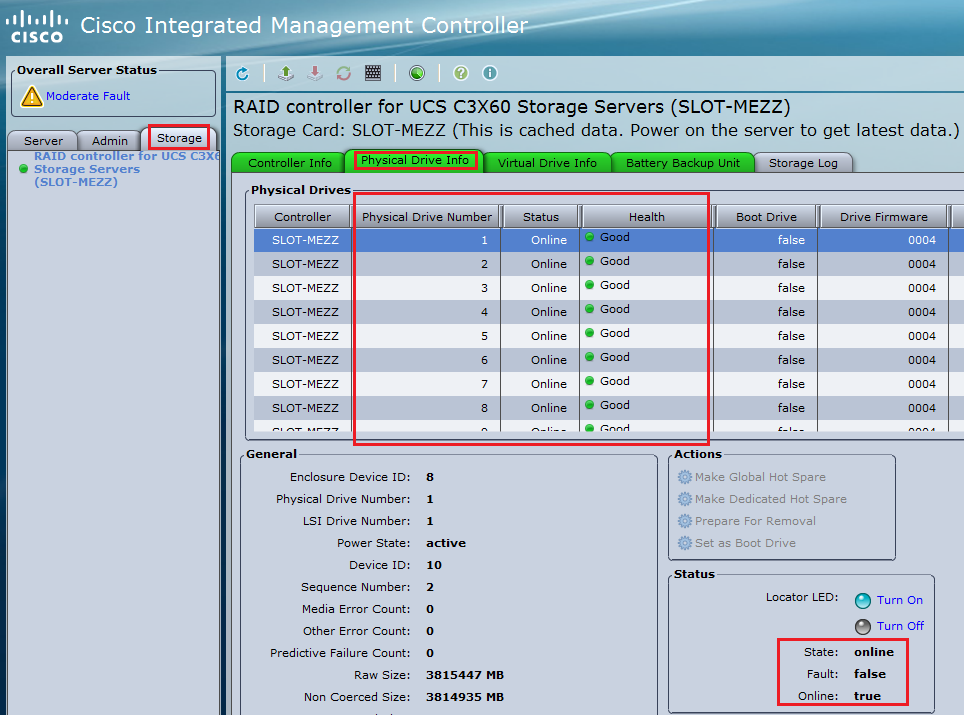
<RAID構成 HDD障害時のPhysical Drive Info (注: 画面はC3x60ではなく別モデルの障害例です)>
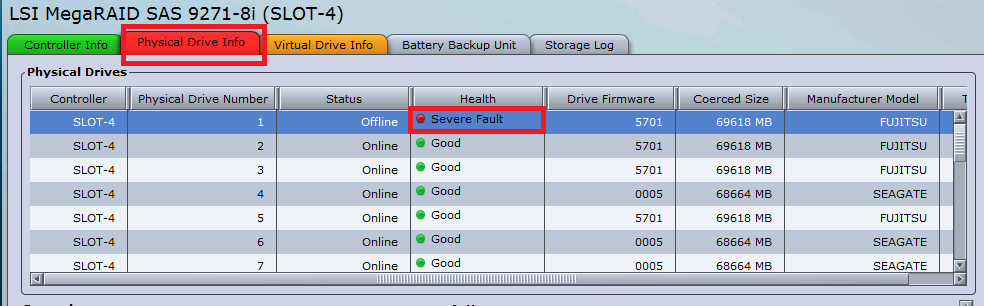
<RAID構成 HDD障害時のVirtual Drive Info (注: 画面はC3x60ではなく別モデルの障害例です)>

2. 該当ドライブのDrive fault LED がAmber点灯していていることを目視確認します。
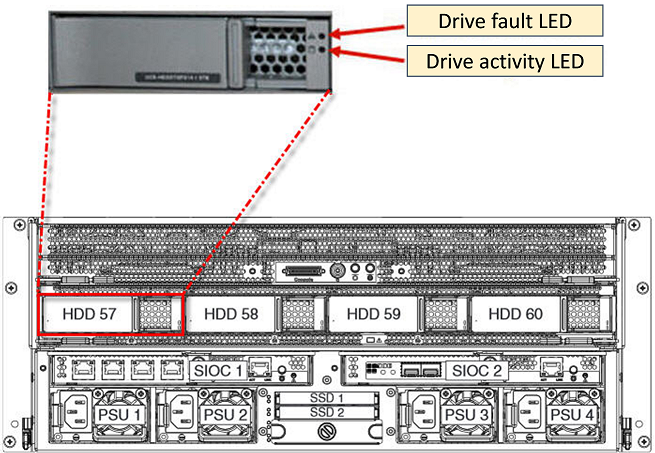
LEDの各状態は以下となります。
|
LED 番号
|
LED名
|
ステータス
|
|
1(上)
|
Drive fault
|
・ 消灯—正常
・ Amber点灯—ドライブ故障
・ Amber点滅—リビルド中
|
|
2(下)
|
Drive activity
|
・ 消灯—ドライブが存在しません
・ Green点灯—正常
・ Green点滅—データをReadもしくはWrite中
|
3. Release button を押すとEjector Lever が浮き上がるので、レバーを左に開いてドライブをExpander module から引き抜きます。

4. [Physical Drive Info]タブで、引き抜いたディスクがエントリーから消えていることを確認します。
5. 数分後に新しいディスクを入れ、Ejector Lever をロックされるまでしっかりと閉じます。
暫くすると、Rebuildが始まります。各LEDが、
Drive fault LED : Amber点滅
Drive activity LED : Green点滅
となったことを確認してください。
6. 交換したドライブが正常に認識されたかを確認します。
6-1. JBOD構成の場合、Status/HealthがそれぞれJBOD/Good となったことを確認し、交換完了となります。
6-2. RAID構成の場合、[Physical Drive Info]タブで交換したドライブのStatusがRebuildingとなったことを確認してください。
Rebuildの進捗状況は、Operation Status の画面で確認できます。
Rebuildには時間を要する場合があるため、暫く時間を置いてからRebuildの完了を確認をします。
<Rebuild中のPhysical Drive Info (注: 画面はC3x60ではなく別モデルの障害例です)>
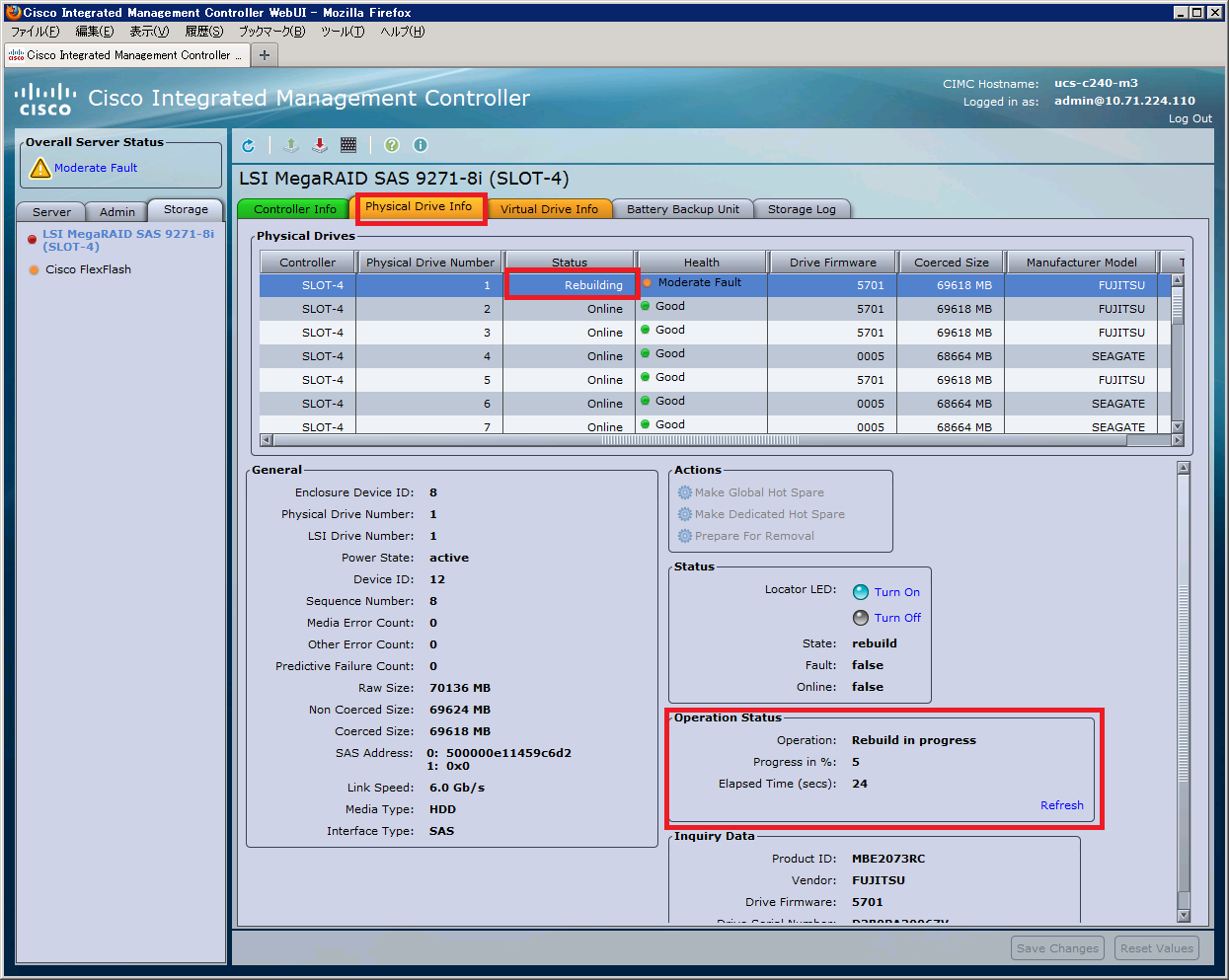
- お客様作業
1. 交換したドライブの領域が正常に使用できるか、ご確認ください。OSからの再構成等はお客様作業となります。
1-1. JBOD構成の場合、交換したドライブの領域が正常に使用できるかをご確認ください。
1-2. RAID構成の場合、Rebuildの完了を確認します。LEDを目視し、
Drive fault LED 消灯
Drive activity LED Green(点灯 or 点滅)
となったことを確認します。
また、CIMC GUI を確認し、[Physical Drive Info] タブにおいて、Status/HealthがOnline/Goodとなったこと、及び[Virtual Drive Info] タブにおいて、Status/HealthがOptimal/Goodとなったことを確認してください。
<RAID構成 Rebuild完了後のPhysical Drive Info (注: 画面はC3x60ではなく別モデルの障害例です)>
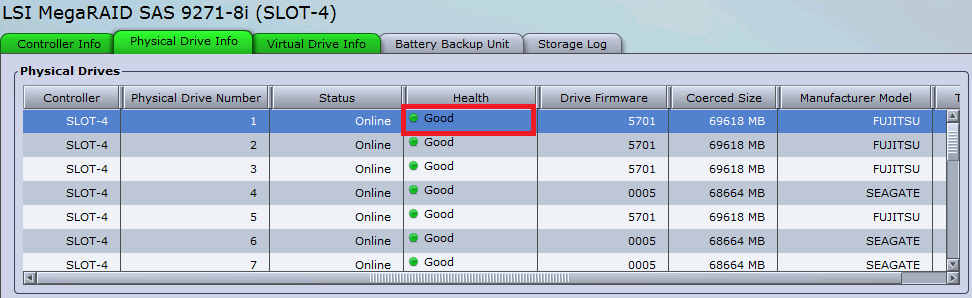
<RAID構成 Rebuild完了後のVirtual Drive Info (注: 画面はC3x60ではなく別モデルの障害例です)>
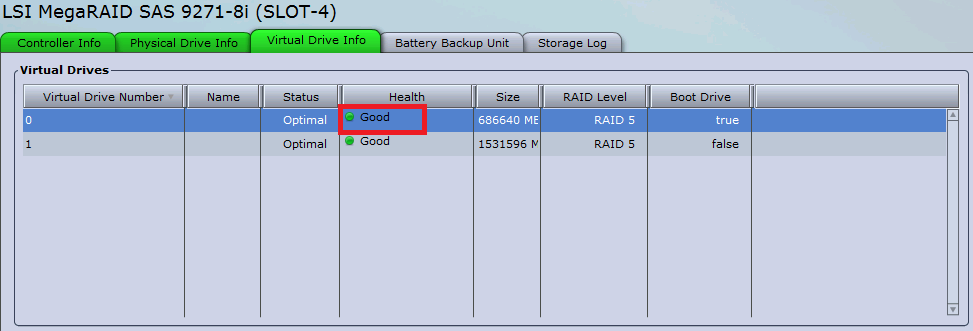
[参考資料]
- Cisco UCS C3160 Server Installation and Service Guide
http://www.cisco.com/c/en/us/td/docs/unified_computing/ucs/c/hw/C3160/install/C3160/replace.html